2.4. Experimenta con Gimp : el color
El color en Gimp: Introducción
Tanto en Dibujo Artístico II como en Fundamentos del Diseño, asignaturas que te encontrarás en el 2º curso del Bachillerato de Artes, tendrás ocasión de profundizar en la utilización del color con GIMP. Ahora sólo haremos un pequeño repaso a los modos de color que ya te anticipamos en el apartado dedicado a las artes gráficas : A continuación conocerás las distintas paletas de color con las que trabaja GIMP para hacer, a continuación, algunos ejercicios guiados , a partir de los cuales, podrás experimentar con el color de las imágenes de forma creativa y artística. Es fácil y los resultados son muy llamativos. Primeramente, unas nociones básicas para moverte por el GIMP.
Al crear una imagen en GIMP podemos hacerlo en base a tres modos de color: RGB (todo color, de 24 bits), Escala de grises (8 bits de grises) y Color indexado (8 bits con escala de un color). Todos ellos indicados para imágenes que van a ser expuestas en una pantalla de ordenador. En el caso de que vaya a ser impresa hay que "traducir" el sistema RGB al sistema ( o paleta) CMYK, que es, como seguramente ya sepas, un modo de color sustractivo, el utilizado por las impresoras e imprentas en general para reproducir todo tipo de gráficos a color. Para acceder a estos tres modos nos vamos al menú de la ventana principal y hacemos clic en Imagen y a continuación en Modo. En la tabla de abajo tienes una comparativa de los tres modos de color antes descritos.
 |
 |
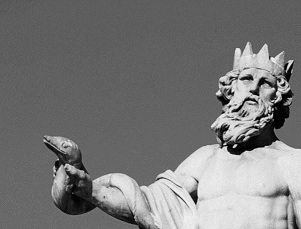 |
| Color en modo "RGB" |
Color en modo "Indexado" |
Color en modo "escala de grises" |
Primer paso: ¿Cómo elegir un color en GIMP?
Si queremos empezar eligiendo un color de fondo o para pintar, desde la caja de herramientas podemos acceder a las distintas paletas ( 4 en este caso) desde donde elegir un color sólido (RGB) con el que pintar. De izquierda a derecha nos encontramos las siguientes paletas de color:
1. Paleta GIMP
Es a la que se accede por defecto (con el icono del logo de Gimp) y tiene el siguiente aspecto:
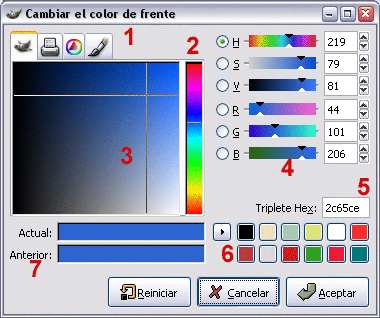
|
|
Para la elección de cualquier color
podemos utilizar la zona señalada con los números 2 y 3, primero
elegimos el tono y luego su saturación. Otra opción es introducir los
valores de cada color RGB o de HSV (en español sería TSB, Tono, Saturación y Brillo) en la zona 4, aunque -por ahora- mejor es no complicarse.
|
RGB Los valores RGB varían desde 0 (nada del color) hasta 255 (todo el color). |
| HSV Los valores de HSV corresponden a: - H=Tono. Define el color real y se mide como una posición en la rueda de colores estándar, expresándose en grados entre 0º y 360º. - S= Saturación. Es la fuerza o pureza del color, la cantidad de gris que se añade al tono del color y se mide como el porcentaje comprendido entre 0% (color gris) y 100% (saturación completa del color). - V= Brillo. Es la luminosidad u oscuridad relativa al color elegido y se mide con un porcentaje comprendido entre 0% (negro) y 100% (blanco). |
Podemos introducir el valor hexadecimal directamente en el espacio destinado a ello. Este valor corresponde a la expresión en hexadecimal de los valores en decimal correspondientes a R (rojo), G (verde) y B (azul) como ya viste anteriormente en otro apartado.
2. Paleta impresión
Al hacer clic en la pestaña con la imagen de una impresora accedemos a la paleta CMYK, que trabaja con colores sustractivos. Esto sólo es especialmente interesante si nuestro trabajo va destinado a imprimirse en una ilustración, cartel, etc.
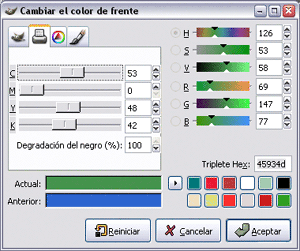 |
El único cambio que observamos está en la zona central-izquierda donde aparecen unos deslizantes, que nos permiten cambiar la cantidad de color C (cian); M (magenta); Y (amarillo) y K (cantidad de negro). Todos ellos con un porcentaje de 0 a 100.
3. Paleta Triángulo
Al hacer clic en la pestaña con un triángulo circunscrito en una circunferencia, accedemos a la paleta Triángulo.
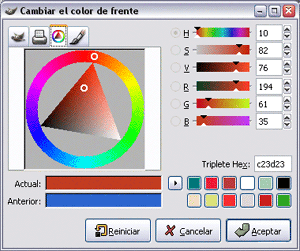 |
En la circunferencia podemos elegir los tonos de color y en el triángulo el brillo y la saturación. Dos pequeños círculos nos permiten elegir, arrastrando el ratón, uno el tono y el otro la saturación y el brillo.
4. Paleta Acuarela
Accedemos a la paleta Acuarela haciendo clic en la pestaña que tiene el icono del pincel.
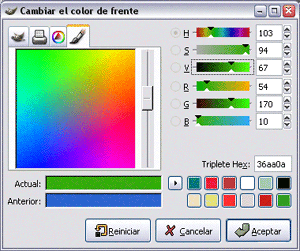 |
Nos permite elegir en una mezcla de colores diluidos (acuarela) el color deseado.
Pues ya conoces las distintas formas de generar un color en GIMP. Ahora, pasaremos a la práctica. Intenta realizar algunas de las propuestas del siguiente apartado.
(Las capturas de pantalla de este apartado forman parte de un Curso de formación para el profesorado sobre GIMP impartido por Pedro Godina, con licencia creative commons.)
Todos estos métodos anteriormente descritos nos permiten seleccionar un determinado color, como frente o fondo. No es necesario manipularlos todos, basta con que sepamos utilizar uno de ellos. Lo que nos interesa ahora son conocer las muchas opciones en GIMP para manipular o transformar el color de una imagen, aunque sólo nos centraremos en esta ocasión en conocer algunas herramientas mediante los cuales podemos trabajar y transformar de forma creativa el color de nuestras imágenes personales. Hasta la fotografía más insulsa podemos convertirla en una pequeña obra de arte. A todas estas herramientas se accede ( siempre en modo RGB ) desplegando el menú "Colores" de la ventana central de GIMP, como se observa en la captura de pantalla siguiente:
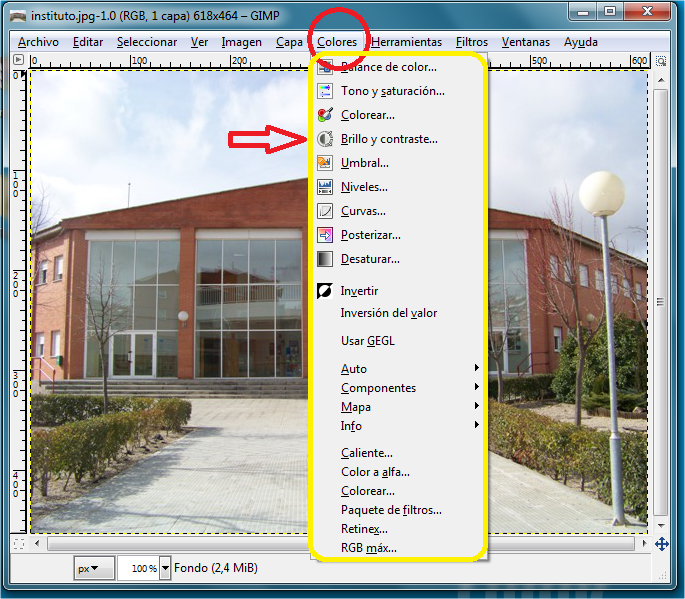
En el desplegable "Colores" encontrarás un gran número de herramientas de transformación cromática . Vamos a destacar algunas de ellas:
- Balance de color : para corregir los valores RGB de la imagen
- Tono y saturación: te permite alterar el tono y la saturación de la imagen
- Umbral: te transforma la imagen en color en un alto contraste de blanco y negro.
- Colorear : permite generar una imagen monocromática ajustando los valores de tono, matíz y saturación.
- Curvas: Te permite alterar el color de dos formas, mediante una curva y a mano alzada
- Invertir : invierte los colores de la imagen por sus complementarios.
- Mapa : Te permite alterar de forma psicodélica los colores
- Posterizar : crea un efecto de "poster" o "affiche" aplanando" los colores de la imagen
- Retinex : crea un alto contraste de colores en la imagen
Ahora vamos a poner en práctica todo lo anterior. Descárgate la imagen de Tim Burton que vamos a usar de modelo (en la diapositiva 2 abajo tienes el enlace) en tu ordenador. Vamos a realizar una serie de manipulaciones con el color de esta imagen. En la siguiente presentación tienes al menos 10 ejemplos resueltos, aunque puedes experimentar introduciendo o combinando nuevos parámetros y valores:
|
|